Bei Windows 10 kann ebenfalls wie bei allen anderen Windows Versionen der Papierkorb ebenfalls vom Desktop entfernt werden. Leider hat Microsoft den Weg recht kompliziert ausgelegt und deswegen wollen wir heute kurz erläutern, wir Ihr den Papierkorb vom Windows 10 Desktop entfernen könnt.
Dazu führt Ihr am besten folgende Schritte durch:
- Drücken der Windows-Taste + „I“
Danach erscheint folgendes Fenster:
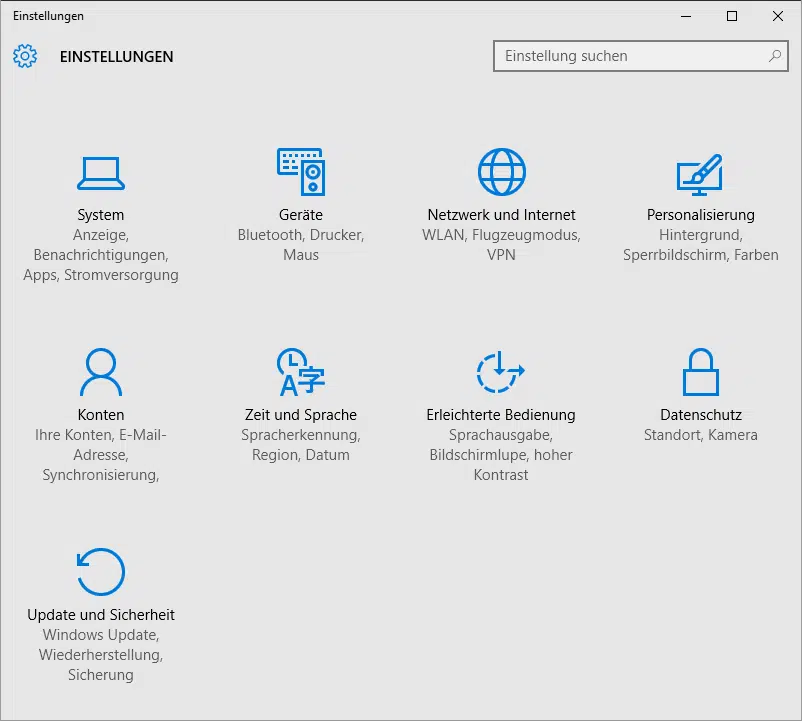
In diesem neuen Einstellungs-Fenster von Windows 10 sind folgende Punkte enthalten. Wir führen diese kurz auf, da viele Windows 10 Anwender nach den einzelnen Funktionen oftmals suchen:
- System (Anzeige, Benachrichtigungen, Apps, Stromversorgung)
- Geräte (Bluetooth, Drucker, Maus)
- Netzwerk und Internet (WLAN, Flugzeugmodus, VPN)
- Personalisierung (Hintergrund, Sperrbildschirm, Farben)
- Konten (Ihre Konten, E-Mail-Adresse, Synchronisierung)
- Zeit und Sprache (Spracherkennung, Region, Datum)
- Erleichterte Bedienung (Sprachaushabe, Bildschirmlupe, hoher Kontrast)
- Datenschutz (Standort, Kamera)
- Update und Sicherheit (Windows Update, Wiederherstellung, Sicherung)
Um den Papierkorb auszuschalten sind nun folgende weitere Schritte auszuführen:
- Personalisierung wählen (Hintergrund, Sperrbildschirm, Farben)
- Danach auf der linken Seite den Punkt „Designs„
- Hier ist nun der Punkt „Desktopsymboleinstellungen“ zu wählen
- Daraufhin wird das folgende Fenster „Desktopsymboleinstellungen“ angezeigt.

Dort müsst Ihr nun lediglich den Haken bei „Papierkorb“ entfernen und somit wird das Symbol „Papierkorb“ von Eurem Windows 10 Desktop entfernt. Wie wir finden ein sehr umständlicher Weg, bei Windows 7 war dies wesentlich einfacher zu finden und schneller durchzuführen. Die entsprechende Anleitung für Windows 7 findet Ihr in dem Beitrag „Papierkorb vom Windows 7 Desktop entfernen„.
– OneDrive Papierkorb – So funktioniert´s
– Papierkorb wiederherstellen – So geht´s bei Windows





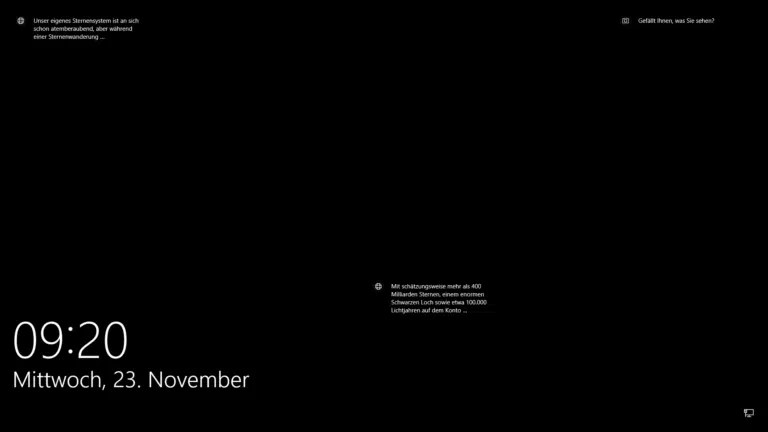

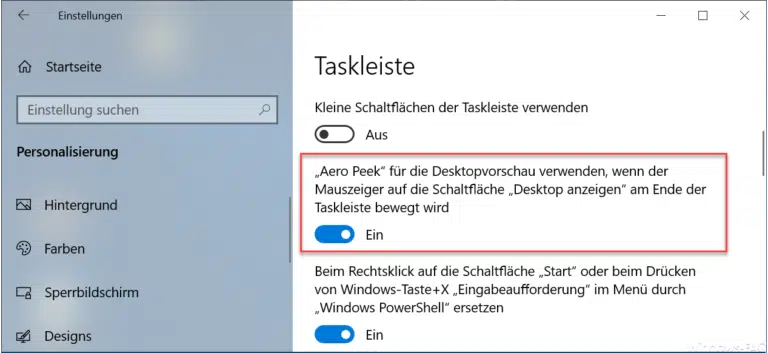
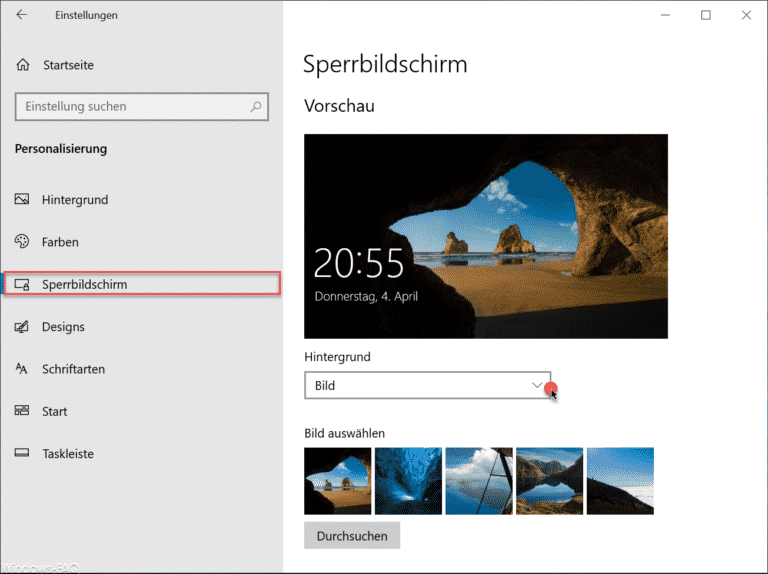


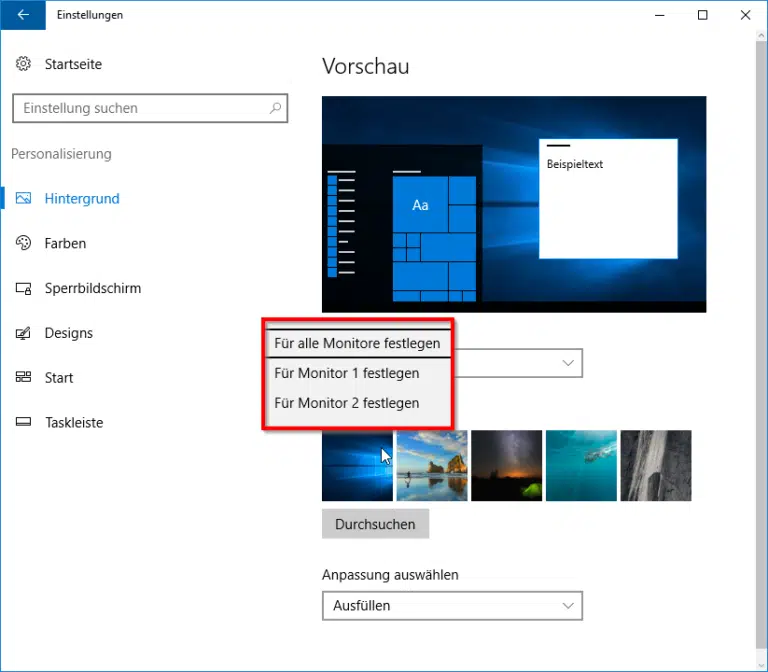





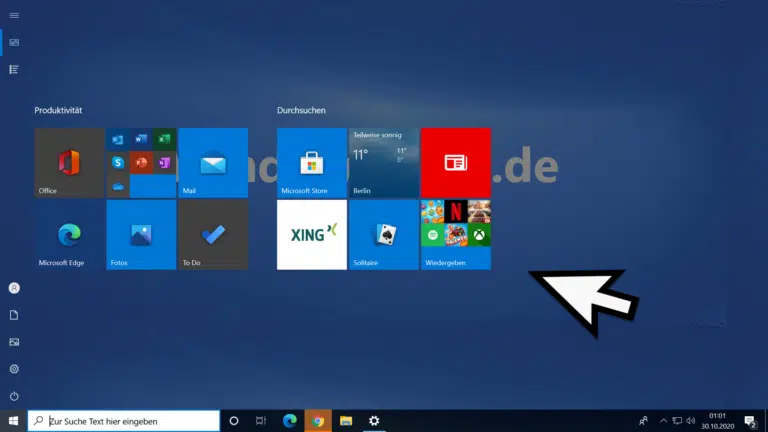
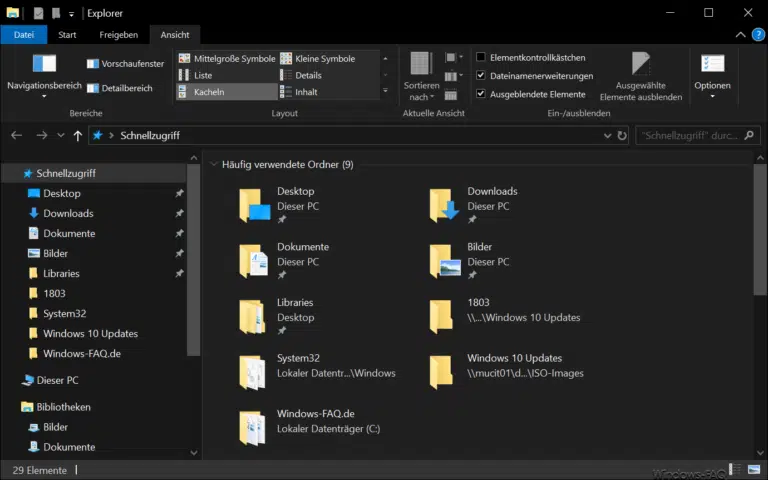
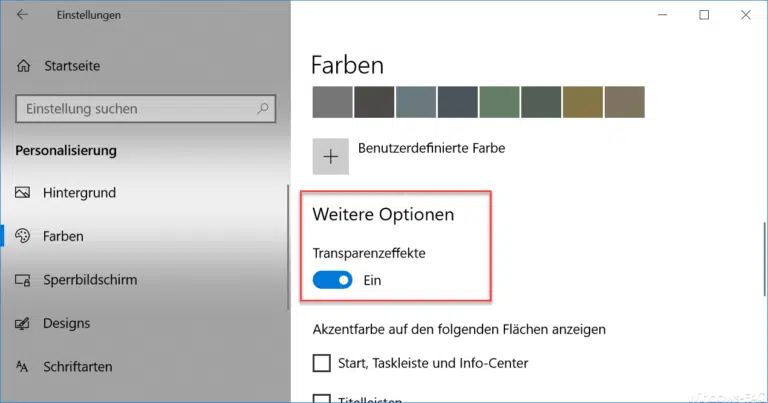









Ähm aber das geht doch auch gewohnt einfacher, Rechts-Klick auf dem Desktop, Anpassen, Designs und dort auf Desktopsymboleinstellung und dann wie beschrieben das Häckchen bei Papierkorb entfernen und übernehmen.